.
Os Pokémon Lendários já foram reservados para ocasiões especiais na série original, mas a primeira temporada de Horizontes Pokémon vira essa noção completamente de cabeça para baixo. Onde essas criaturas outrora raras e misteriosas apareciam de vez em quando, o foco principal da série centrava-se nos Pokémon comuns. Eles foram facilmente encontrados em todas as regiões, o que permitiu aos treinadores Pokémon capturá-los e prepará-los para a batalha.
Horizontes fez do Pokémon Lendário uma parte central da história. Esses Pokémon são a chave para que Liko e os Rising Volt Tacklers encontrem o caminho para a terra mítica de Laqua. Rastrear Pokémon Lendários ainda é uma parte fundamental da trama, e os heróis não são os únicos a ter Pokémon Lendários para apoiá-los. Na primeira temporada, cinco Pokémon Lendários tiveram uma quantidade significativa de tempo na tela, o que significa que os fãs vão querer prestar atenção neles antes da estreia da segunda temporada.
Terápagos anseia pela terra de Laqua
O pingente de Liko se transforma em um Pokémon lendário
Quando Liko começou sua jornada para a Indigo Academy na região de Kanto, sua avó lhe deu um pingente especial como amuleto de boa sorte. Isso eventualmente atraiu os Exploradores para ela, e por razões que ela não entendeu na época, eles queriam seu pingente. Com a ajuda dos Rising Volt Tacklers, Liko escapou com sucesso, embora ainda não tivesse certeza de por que alguém estaria atrás de seu pingente da sorte.
Depois de conhecer Arboliva e Galarian Moltres, dois dos Seis Heróis que já viajaram ao redor do mundo com o aventureiro Lucius, o pingente de Liko assume sua verdadeira forma: um Pokémon do tipo Normal chamado Terapagos. Terápagos ainda responde sempre que o nome de Lúcio ou Laqua é mencionado, gritando desesperadamente como se estivesse tentando falar com alguém. Liko não tem certeza de como Terápagos está ligado a Lúcio e às antigas lendas, mas ela sabe que Terápagos quer retornar a Laqua. Ela também sabe que Lucius não estará esperando por Terápagos. Muito tempo se passou, então Lucius certamente passou para a próxima vida.

Relacionado
Pokémon Horizons Anime provoca novo brilho do arco de Terápagos com revelação de trailer
O mais novo arco do anime verá novos Pokémon e novas aventuras quando o Brilliance of Terrapagos começar no final desta semana.
Terapagos ainda não voltou à sua força total e, totalmente sem energia, assumiu a forma do pingente de Liko. Ao conhecer vários dos Seis Heróis, Terapagos é capaz de assumir sua forma atual, mesmo que ainda não tenha atingido o poder que exibia no antigo diário de aventuras de Lucius. Terápagos assumiu brevemente esta forma quando Rayquaza foi atraído por seus gritos. O Lendário do tipo Normal tentou provar sua força ao ex-membro dos Seis Heróis, mas não conseguiu manter sua forma totalmente poderosa por muito tempo. Liko acredita que conhecer o resto dos Seis Heróis irá restaurar Terápagos ao seu poder anterior. Embora a primeira temporada não tenha conseguido provar as suas suspeitas, a segunda temporada pode conter as respostas que Liko procura.
Rayquaza não está pronto para se juntar ao grupo
Este membro dos Seis Heróis quer ver o verdadeiro poder de Terápagos
Pouco depois de os Rising Volt Tacklers resgatarem Liko dos Explorers e levá-la embora em sua aeronave, eles fizeram uma parada em uma ilha em Kanto para consertar o navio. Lá, Liko conheceu um garoto chamado Roy que desejava ser treinador de Pokémon, mas a coisa mais próxima que ele tinha de um Pokémon era a antiga Pokébola que ele carregava como lembrança. No início, Roy e seu avô pensaram que esta Pokébola era uma lembrança divertida, mas vazia, para manter por perto. Quando os Exploradores reapareceram e tentaram pegar o pingente de Liko novamente, a Pokébola de Roy abriu sozinha, revelando um Rayquaza brilhante com escamas pretas.
Rayquaza interrompeu a luta antes de voar para longe dos Explorers e dos Rising Volt Tacklers, mas ambos assumiram a missão de ver este Rayquaza especial novamente. Em sua perseguição, Liko e os Rising Volt Tacklers encontraram Arboliva e Galarian Moltres, deixando claro para eles que a história que o pai de Liko contou em seu livro ilustrado sobre o explorador Lucius era realmente verdadeira.

Relacionado
Os 10 melhores designs de Pokémon Dragão na região de Hoenn, classificados
Pokémon do tipo dragão na região de Hoenn podem ser difíceis de encontrar, mas os membros desta lista são todos aliados fantásticos com designs excelentes.
Rayquaza apareceu novamente quando Terapagos gritou, esperando que Terapagos assumisse sua forma totalmente poderosa. Ele subiu aos céus novamente quando isso não aconteceu, deixando Terápagos chorando. Rayquaza apareceu novamente no final da primeira temporada, quando os Exploradores recriaram as ondas sonoras dos gritos de Terápagos. Rayquaza atendeu a ligação, apenas para descobrir que foram os Exploradores quem ligou. Usando movimentos supereficazes de Glalie e Garganacl, eles tentam derrotar e capturar Rayquaza, apenas para serem interrompidos pelos Rising Volt Tacklers.
Os Exploradores foram forçados a fugir quando os alto-falantes que emitiam os gritos de Terapagos foram destruídos, deixando Friede, Liko, Roy e Dot enfrentando Rayquaza sozinhos. Amethio juntou-se a eles com seu Ceruledge, que poderia Terastralizar. No entanto, mesmo depois de chegar a termos iguais com Rayquaza, e com o Sprigatito de Liko evoluindo para Floragato, o Pokémon do tipo Dragão não parecia pronto para se juntar aos outros Seis Heróis que viajavam ao lado de Roy e Liko.
A partida terminou com Rayquaza voando para longe, ainda sem vontade de se juntar aos outros três dos Seis Heróis que se juntaram à Liko desde então. Roy, Liko e Dot decidiram ficar mais fortes e aprender como Terastralizar seus Pokémon, para que na próxima vez que enfrentassem Rayquaza, pudessem vencer. Uma observação interessante sobre este Pokémon é que este Rayquaza nunca é chamado de brilhante. Não está claro se o termo para Pokémon brilhantes não existe em Horizontes Pokémonou se não souberem que Rayquaza é um Pokémon brilhante devido ao seu status Lendário.
Galarian Moltres está cheio de tristeza
Galarian Moltres ainda lamenta a perda de Lucius anos depois
Os Rising Volt Tacklers dirigiram-se para Galar quando seguiam a trilha de avistamentos brilhantes de Rayquaza. Lá, Friede, Roy e Liko se aventuraram nas Minas Galar, pensando que poderiam encontrar Rayquaza lá. Roy e Liko rapidamente se separam de Friede e do Capitão Pikachu enquanto se aventuram nas profundezas das minas, logo encontrando trabalhadores que perderam sua energia. Depois de ajudar esses trabalhadores a deixar as minas com sucesso, Roy e Liko encontram Galarian Moltres. Este Pokémon parece cheio de raiva, sugando a energia vital de Liko, Roy e seus Pokémon. Felizmente, Hatenna de Liko revelou os verdadeiros sentimentos de Galarian Moltres quando derramou uma lágrima, mostrando o quão cheio de tristeza estava.
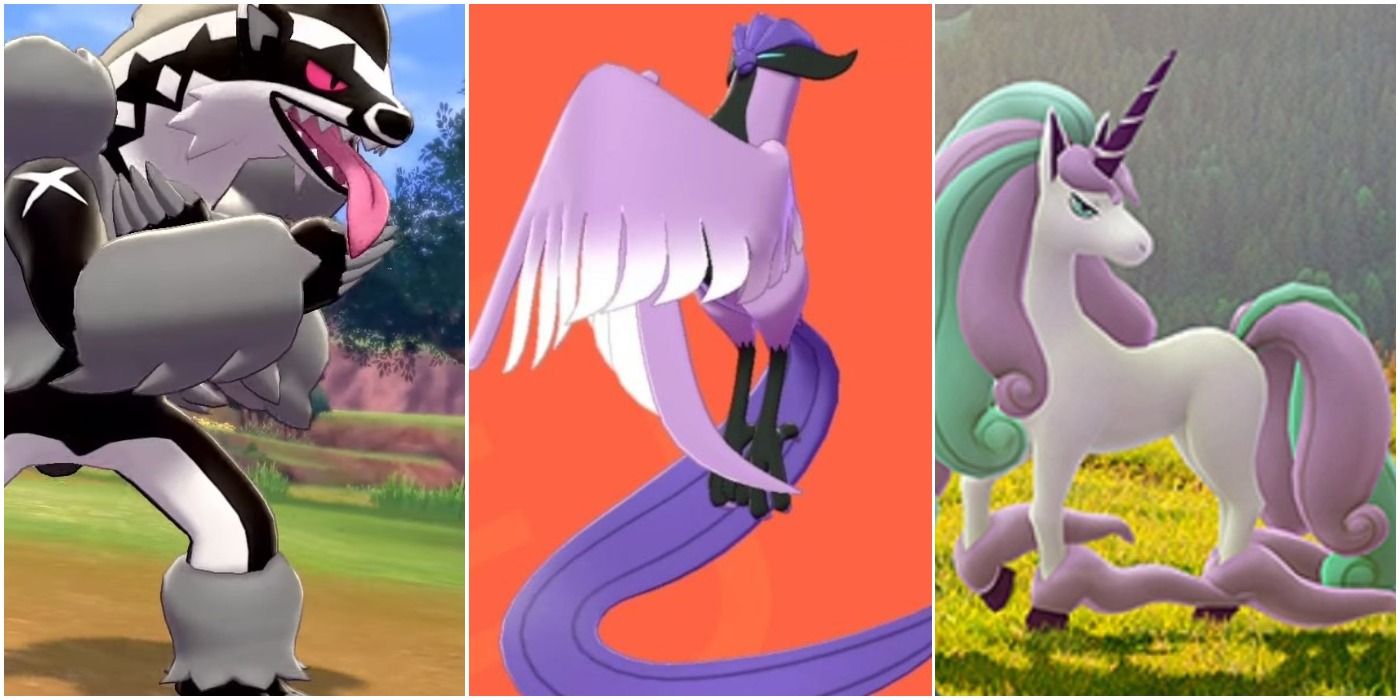
Relacionado
Pokémon: as 10 melhores variantes regionais de Galarian, classificadas
A região de Galar oferece novas variantes de Pokémon introduzidos anteriormente. Quais formas Galarian são as melhores?
Com a ajuda do Capitão Pikachu, Liko e Roy enfrentaram o Galarian Moltres por tempo suficiente para ajudá-lo a se acalmar. Isso revelou uma breve memória de Lucius e finalmente ajudou o pingente de Liko a se transformar no Pokémon Lendário Terapagos. Terapagos conseguiu se comunicar com Galarian Moltres, convencendo este membro dos Seis Heróis a se juntar a Liko e Roy em sua busca. Desde então, Galarian Moltres não viu sair de sua antiga Pokébola, mas terá muito tempo para fazer outra aparição na próxima temporada.
Entei é um dos seis heróis
Não se sabe muito sobre este lendário roaming
Entei apareceu brevemente durante a primeira temporada, quando os Rising Volt Tacklers estavam listando os Seis Heróis que precisariam encontrar. Na época, eles encontraram Arboliva e Galarian Moltres. Tecnicamente, eles também encontraram o brilhante Rayquaza, mas esse Pokémon não estava disposto a se juntar a eles. Entei é difícil de encontrar, como um Pokémon errante, e ninguém sabia em que região começar a procurar. Kleavor também seria difícil de encontrar, já que os Rising Volt Tacklers não perceberam que a localização histórica de Hisui era a atual Sinnoh. Os Rising Volt Tacklers decidiram procurar o último membro dos Seis Heróis, Lapras.
No final da primeira temporada, dois dos Seis Heróis ainda precisam ser encontrados. Um deles é Kleavor. Se os Rising Volt Tacklers conseguirem descobrir que Sinnoh e Hisui são iguais, Kleavor será mais fácil de encontrar. É provável que Entei seja o último Pokémon a ser encontrado, já que os Rising Volt Tacklers terão que encontrar esse Pokémon seguindo pistas ou por acaso.

Relacionado
10 melhores Pokémon do tipo fogo na região de Johto
A região de Johto apresentou ao mundo a 2ª geração de Pokémon, com esses tipos de fogo escaldantes atiçando as chamas da excitação dos espectadores.
Zygarde é o companheiro leal de Gibeon
Este Pokémon é um mistério revelado no final da primeira temporada
Ao longo da jornada de Liko, ela e os Rising Volt Tacklers estão constantemente em conflito com um misterioso grupo conhecido como Explorers. No início, os Exploradores estavam apenas atrás do pingente de Liko, mas com o tempo seu objetivo mudou para capturar Terápagos e o brilhante Rayquaza. Surpreendentemente, os outros Seis Heróis não pareciam ter nenhum interesse para eles. O líder do Explorador esteve envolto em mistério durante grande parte da primeira temporada, dando ordens de longe ou deixando seu segundo em comando, Hamber, cuidar das coisas.
Seu verdadeiro objetivo ficou desconhecido até o final da primeira temporada, quando Gibeon revelou que estavam tentando chegar a Laqua em busca de uma substância conhecida como Laquium. De pé ao lado de Gibeon estava um Zygarde brilhante, em sua forma canina, 10 por cento. Atualmente não se sabe como Gibeon chegou à posse de um Zygarde ou do que este Pokémon é capaz.
Embora Rayquaza e Terapagos tenham sido os únicos dois Pokémon Lendários a desempenhar um papel significativo durante a primeira temporada, os outros Pokémon Lendários revelados têm muito tempo para aparecer durante o resto da série. Também é possível que outros Pokémon Lendários, como Koraidon e Miraidon, apareçam na segunda temporada enquanto Liko, Roy e Dot tentam aproveitar o poder da Terastralização. Cinco Pokémon Lendários tiveram a chance de se destacar na primeira temporada, mas só o tempo dirá o que a segunda temporada de Pokémon Lendários reserva para os fãs.
.








.jpeg)





